
Windows 10 環境では、いわゆる透明テーマはオペレーティング システム インターフェイスの美的効果の 1 つであり、各ウィンドウのタイトル バー、タスク バー、スタート メニューなどの部分に、半透明またはわずかに濁った外観、設定方法。
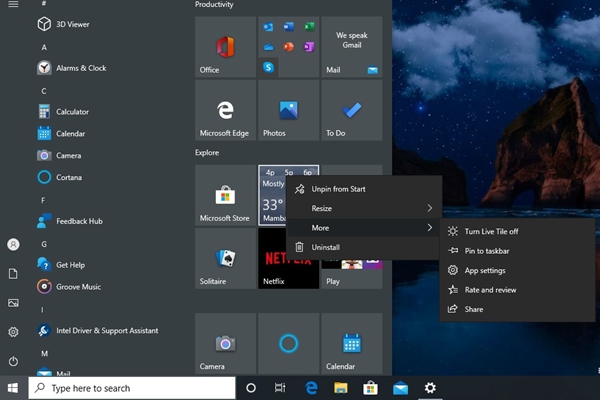
1. まず、設定を開き、Windows タスクバーのスタート ボタンをクリックし、次に、設定アイコンをクリックします もちろん、ショートカット キー win R を使用して、設定インターフェイスを直接開くこともできます。
2. 設定を入力した後、設定ウィンドウで個人用設定を選択します。
3. 色のオプションを選択します パーソナリティ ウィンドウの左の列で、色のオプションを選択します。
4. カラー オプションの下に、透明効果というスイッチ ラベルが表示されます。このスイッチをオンにして、透明テーマ効果を直接有効にします。
5. 次に、タスク バーとスタート メニューに Windows テーマ カラーを表示するかどうかも選択でき、カスタム カラーを自由に使用するかオフにするかを選択できます。
6. 最終的な設定が完了したら、設定画面を閉じてかまいません。
以上がWin10の透明テーマを設定するにはどうすればよいですか?の詳細内容です。詳細については、PHP 中国語 Web サイトの他の関連記事を参照してください。